FLAC WAV�ϊ��t���[�\�t�g�ƃT�C�g6�I�I�����E�ȒP��FLAC��WAV�ɕϊ��I
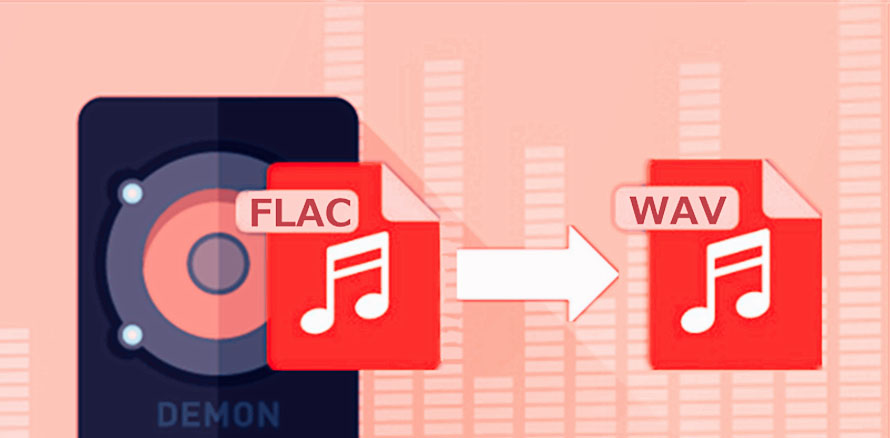
FLAC�͉t���k�`���ŁA���̉����f�[�^����̉����̗��S���Ȃ��ł����A�t�@�C���T�C�Y�͑傫���ł��B�܂��A�Đ��@����k�`���ɔ�ׂ�Ə��Ȃ��ł��B
WAV�͔k�`���Ƃ��āA�������Ȃ��A�ėp���������ł��B
�茳��FLAC�̉��y�t�@�C����WAV�ɕϊ����ĕۑ����������͂���ł��傤�I�ȒP�ȑ����FLAC��WAV�ɕϊ��������ꍇ�A�����ϊ��p�̃\�t�g�A�����̓I�����C���T�C�g�𗘗p����̂������ł��I
�����ŁA����������ȒP��FLAC��WAV�ɕϊ��ł���t���[�\�t�g�ƃI�����C���T�C�g��6�Љ�܂��B�ȒP�ȍ�Ƃ�FLAC����WAV�֕ϊ����������͂��Јȉ��̓��e�������������B
�ڎ�
�������߂�FLAC WAV�ϊ��t���[�\�t�g
�������߂�FLAC WAV�ϊ��I�����C���T�C�g
�����ϊ��t���[�\�t�g��FLAC��WAV�ɕϊ�����
FLAC�t�@�C����WAV�t�@�C���ɕϊ��������ꍇ�AFLAC��WAV�ɕϊ��ł��������ϊ��\�t�g�����p���邱�Ƃ́A�ƂĂ��ȒP�Ɏ����ł��܂��B
����ł́A�V���v���Ŏg���₷��FLAC WAV�ϊ��t���[�\�t�g��3�Љ�܂��B
�������߂�FLAC WAV�ϊ��t���[�\�t�gNO.1�`VideoProc
�uVideoProc�v��Windows��Mac�̗����Ŏg���铮��E�����`���ϊ��p�̃t���[�\�t�g�ł��B
�w�ǂ̉����ɑΉ����Ă���̂ŁAFLAC�`������WAV�t�@�C���`���ɕϊ�������A�t��WAV�t�@�C����FLAC�ɕϊ����邱�Ƃ��ł��܂��B��ʂ�FLAC�t�@�C����WAV�Ɉꊇ�ϊ��ł��܂��B�����Ƃ��āA�{�\�t�g���g����FLAC����WAV�ɕϊ����鎞�A�����̗��S������܂���B�܂��A�ϊ��O�Ƀv���r���[�E�r�b�g���[�g�̕ύX���\�ł��B
FLAC��WAV�̑��ݕϊ������ł͂Ȃ��A�w�ǂ̉����E����`���iAIFF�AFLAC�AMP3�AOGG�AM4A AAC�AMP4�AAVI�AFLV�� �j�̕ϊ��ɂ��Ή����Ă��܂��B���ɁA��ʘ^��≹�����o�A����ҏW�A����_�E�����[�h���֗̕��@�\���������ڂ���Ă���̂ŁA�p�\�R���ɓ�������ƁA�l�X�ȃV�[���Ŋ��p�ł��܂��B
�ȒP�ȍ�Ƃ�FLAC�t�@�C����WAV�ɑf�����ϊ�����ɂ́AVideoProc�����Ў����Ă��������B
VideoProc�̃_�E�����[�h�y�[�W�ց���
VideoProc��FLAC�t�@�C����WAV�ɕϊ�����菇
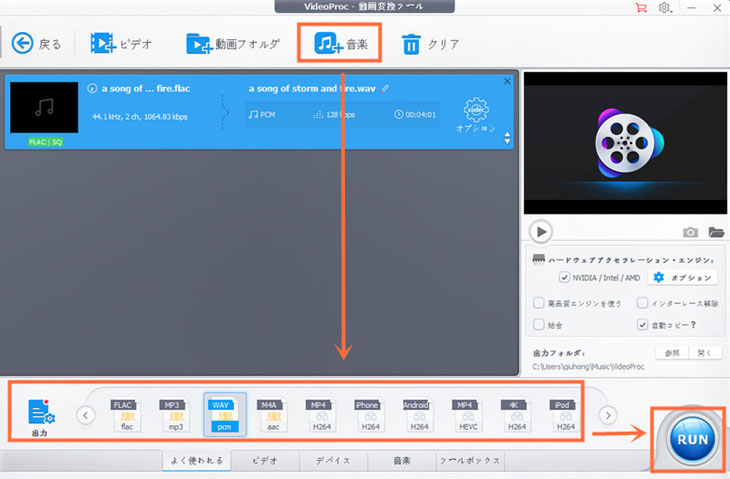
-

�ȉ��̃{�^�����N���b�N���āAVideoProc���_�E�����[�h���C���X�g�[�����܂��B
-

�\�t�g���N�����A�z�[����ʂ���u�r�f�I�v��I�����܂��B
-

��ʏ㕔�́u���y�v���N���b�N���āA�p�\�R������ϊ�������FLAC�t�@�C����lj����܂��B
-

FLAC�̓ǂݍ��݂��I�������A�u�o�́v�̂Ƃ��납��uWAV�v�`����I�����܂��B
���u�I�v�V�����v���N���b�N����ƁA3D�^�O��T���v���E�r�b�g���[�g���̕ύX���ł��܂��B
-

�uRUN�v���N���b�N����ƁAFLAC��WAV�ϊ����J�n���܂��B
�������߂�FLAC WAV�ϊ��t���[�\�t�gNO.2�`Freemake Audio Converter
Freemake Audio Converter��MP3�AAAC�AM4A�A WMA�AOGG�AFLAC�AWAV�AAC3���A���l�ȉ��y�t�@�C���𑊌݂ɕϊ��ł���t���[�\�t�g�ł��B
���̃\�t�g���g���āA��x�ɕ�����FLAC�t�@�C����WAV�t�@�C���ɕϊ����邱�Ƃ��ł��܂��B�����̗��Ȃ����A���G�ȍ�Ƃ��s�v�ł��B���S�҂̕����ȒP��FLAC��WAV�ɕϊ����邱�Ƃ��ł��܂��B�܂��A�K�Ȍ��ʂ邽�߂ɁA�ϊ��̑O�ɃI�[�f�B�I�R�[�f�b�N�A�T���v�����[�g�A�r�b�g���[�g�̎w����\�ł��B
�����c�O�Ȃ̂́AWindows�������p�ł��܂���B
�܂��A�C���X�g�[�����A�s�v�̃v���O����������\���������̂ŁA�v���ӂł��B
Freemake Audio Converter�̃_�E�����[�h�y�[�W�ց���
Freemake Audio Converter��FLAC�t�@�C����WAV�ɕϊ�����菇
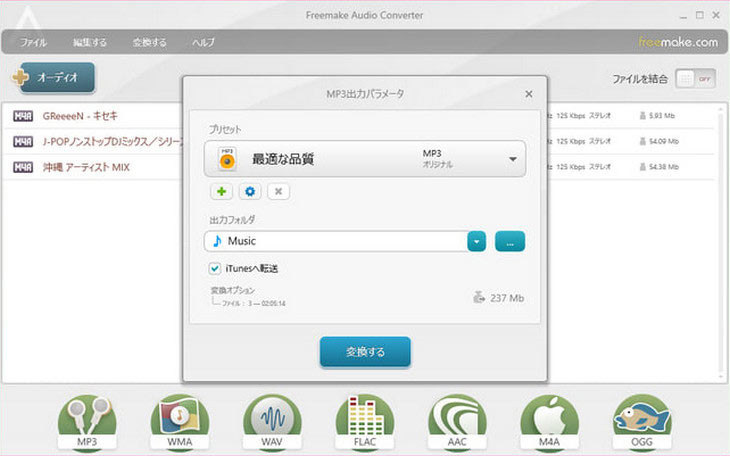
-

Freemake Audio Converter���_�E�����[�h���C���X�g�[��������A�����N�����܂��B
-

�z�[����ʂ���u�I�[�f�B�I�v�{�^�����N���b�N���A�ϊ�������FLAC�t�@�C����PC����ǂݍ��݂܂��B
-

��ʉ����ɕ���ł��鉹���t�H�[�}�b�g����uWAV�v��I�����܂��B����ƁA�uWAV�o�̓p�����[�^�v��ʂ��\������܂��B
-

�v���Z�b�g�A�o�̓t�H���_�[����ݒ肵�܂��B
-

�u�ϊ�����v�{�^�����N���b�N���܂��B�u�ϊ����������܂����v�Ƃ�����ʂ��\�����ꂽ��AFLAC����WAV�ւ̕ϊ����I���܂��B
- �����ʂ������߁������ϊ����ɁA�������̂܂ܕۑ�����̂͑���B�ō�320kbps�̍�������MP3�ϊ�����t���[�\�t�g���������߁I�N�ł����S�����Ŏg����I
�������߂�FLAC WAV�ϊ��t���[�\�t�gNO.3�`Any Audio Converter
Any Audio Converter�̓V���v���Ŏg���₷�������ϊ��\�t�g�ł��B
FLAC WAV�ϊ��͂������AWAV FLAC�ϊ��AFLAC MP3�ϊ��AFLAC M4A�ϊ��AFLAC AAC�ϊ��AM4A MP3�ϊ������ł��܂��B�܂��AMP4��AVI�AMOV�AWMV������MP3�̒��o���\�ł��B���ɁA�ȒP�ȓ���ҏW�@�\�⓮��_�E�����[�h�@�\�����ڂ���Ă��܂��B
�����Ŏg����̂������ł����A���_�Ƃ��Ă͕s�v�ȃ\�t�g���o���h������Ă��܂��B
Any Audio Converter�̃_�E�����[�h�y�[�W�ց���
Any Audio Converter��FLAC�t�@�C����WAV�ɕϊ�����菇
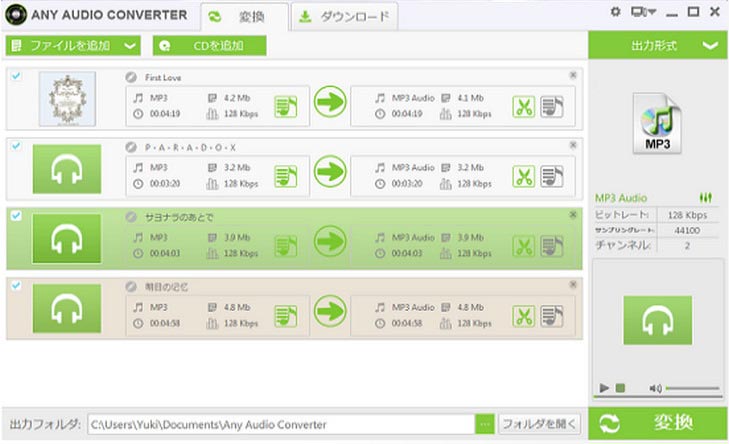
-

Any Audio Converter����������_�E�����[�h�ƃC���X�g�[�����܂��B
-

�\�t�g�𗧂��グ�A�u�t�@�C����lj��v�{�^�����N���b�N���܂��B��������ƁAPC����ϊ�������FLAC�t�@�C����lj����܂��B
-

FLAC�t�@�C���̓ǂݍ��݂��I���ƁA�E���́u�o�͌`���v�ɂ́AWAV���w�肵�Ă��������B
-

�u�o�̓t�H���_�v��ݒ肵�A�u�ϊ��v�{�^�����N���b�N���܂��B����ŁAFLAC�t�@�C����WAV�ɕϊ����邱�Ƃ��ł��܂��B
�֘A�L���F�y�������zWAV��MP3�ɕϊ��ł���t���[�\�t�g�������߃����L���O5�I
�I�����C����FLAC��WAV�ɕϊ�����
���A��p�̃\�t�g���p�\�R���Ƀ_�E�����[�h���邱�ƂȂ� �I�����C����FLAC����WAV�ւ̕ϊ����\�ɂ���E�F�u�T�C�g������������܂��B�\�t�g�̃C���X�g�[�����ʓ|�������Ǝv�����Ȃ�A�I�����C���T�C�g���g���Ă��������B
����ł́AFLAC��WAV�ɕϊ��ł���I�����C���T�C�g��3�Љ�܂��B
�������߂�FLAC WAV�ϊ��I�����C���T�C�g�`Online Audio Converter
�uOnline Audio Converter�v�͉��y�t�@�C���t�H�[�}�b�g���ȒP�ɕϊ��ł���Web�c�[���ł��B����t�H�[�}�b�g�imp3�Awav�Am4a�Aflac�Aogg�Am4r���j���T�|�[�g���A���y�t�@�C����v���ɏ������܂��B�܂��A�����̉��y�t�@�C�����ꊇ�ŕϊ�������A�ϊ��̑O�ɕi���A�r�b�g���[�g�A���g���A����у`�����l�����A�^�O��ύX���邱�Ƃ��ł��܂��B�������A�C���X�g�[������K�v�͂���܂���BFLAC��WAV�ɕϊ�����ɂ́A�uonline audio converter�v���g�����ƂŊȒP�Ɏ����ł��܂��B
Online Audio Converter�̌����T�C�g�ց���
Online Audio Converter��FLAC�t�@�C����WAV�ɕϊ�����菇
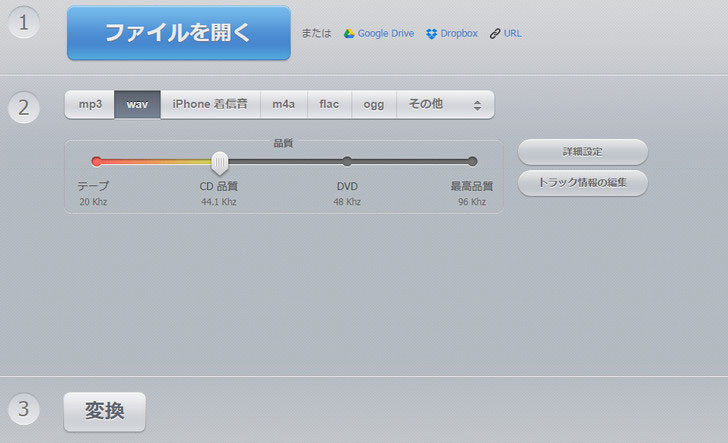
-

�p�\�R���̃u���E�U����uOnline Audio Converter�v�ɃA�N�Z�X���܂��B
-

�u�t�@�C�����J���v���N���b�N���A�p�\�R������FLAC�t�@�C����lj����܂��B
-

�uWAV�v��I�сA�i����g���b�N����ݒ肵�܂��B
-

�u�ϊ��v�{�^�����N���b�N������AFLAC����WAV�ւ̕ϊ����J�n���܂��B
-

�ϊ�������������A�u�_�E�����[�h�v���N���b�N���Ă��������B����ƁA�ϊ��������y�t�@�C�����p�\�R���ɕۑ�����܂��B
�������߂�FLAC WAV�ϊ��I�����C���T�C�gNO.2�`Convertio
Convertio�͖����Ŏg����t�@�C���ϊ��c�[���ŁA�I�����C���ŗl�X�ȉ����E����t�@�C���𑊌݂ɕϊ����邱�Ƃ��ł��܂��B�ł��A�o�^���Ȃ��ꍇ�A�ő�100�lB�̃t�@�C���̂ݕϊ��ł��܂��B�o�^������A300MB�܂Ŗ����ŕϊ��ł���悤�ɂȂ�܂��B�����͂���܂�������y��FLAC��WA�ɕϊ��ł��ĕ֗��ł��B
Convertio��FLAC�t�@�C����WAV�ɕϊ�����菇
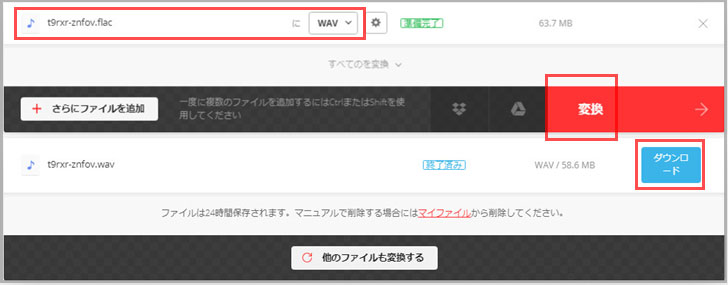
-

�p�\�R���̃u���E�U����uConvertio�v�ɃA�N�Z�X���܂��B
-

�u�R���s���[�^����v���N���b�N���A�p�\�R������ϊ�������FLAC�t�@�C����ǂݍ��݂܂��B
-

�lj����Ă��������A�uWAV�v��I�т܂��B
-

�u�ϊ��v�{�^�����N���b�N������AFLAC����WAV�ւ̕ϊ����X�^�[�g���܂��B
-

���̌�A�ΐF�́u�_�E�����[�h�v�{�^�����N���b�N����ƁA�ϊ�����WAV�t�@�C�����p�\�R���ɕۑ����邱�Ƃ��ł��܂��B
�������߂�FLAC WAV�ϊ��I�����C���T�C�gNO.3�`Aconvert
�uAconvert�v���I�����C���ʼn����⓮��̃t�H�[�}�b�g�����R�ɕϊ����邱�Ƃ��ł���c�[���ł��B���̃T�C�g�𗘗p����ƁA�ǂ��̃t�H�[�}�b�g��FLAC����ϊ��ł��邱�Ƌy�тǂ��̃t�H�[�}�b�g��FLAC�ɕϊ��ł��邱�Ƃ��ł��܂��B�I�����C����FLAC����WAV�ɕϊ����������A���̃T�C�g�������I���ł��B
Aconvert��FLAC�t�@�C����WAV�ɕϊ�����菇
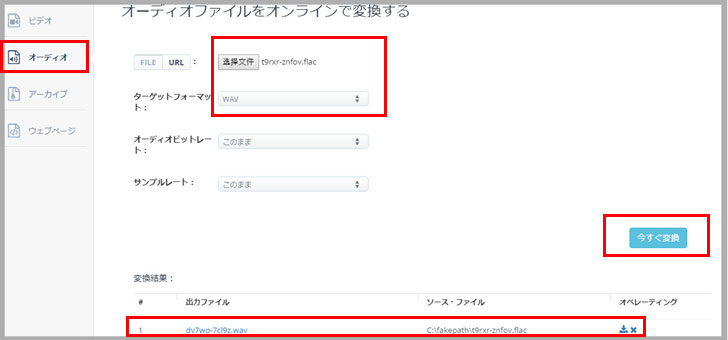
-

�p�\�R���̃u���E�U����uAconvert�v�ɃA�N�Z�X���܂��B
-

�����̍��ڂ���u�I�[�f�B�I�v��I��������A�u�t�@�C����I���v���N���b�N���邱�ƂŁA�ϊ��������t�@�C����lj����܂��B���̌�A�^�[�Q�b�g�t�H�[�}�b�g���uWAV�v�ɐݒ肵�܂��B�r�b�g���[�g�ƃT���v�����[�g���ݒ肷�邱�Ƃ��ł��܂��B
-

�ݒ肪����������A�u�������ϊ��v�{�^�����N���b�N���܂��B
-

�ϊ����I���ƁA�ϊ����ʂ��o���܂��B�u�_�E�����[�h�v�A�C�R�����N���b�N����ƁA�ϊ�����WAV�t�@�C�����_�E�����[�h�ł��܂��B
�܂Ƃ߁FM4A��MP3�ɕϊ�������@�̔�r
�ȏ��FLAC WAV�ϊ��t���[�\�t�g�ƃI�����C���T�C�g�����ꂼ��3�Љ�܂����B
FLAC�t�@�C������WAV�t�@�C���̕ϊ����ǂ�����������ƒm��Ȃ����͂������g�������ŊȒP�ȑ����FLAC��WAV�ɕϊ����邱�Ƃ��ł��܂��B�����̃j�[�Y�ɉ����đI��ł��������B
FLAC WAV�ϊ��t���[�\�t�g�uVideoProc�v�̃_�E�����[�h�i100�����S�E�E�C���X�Ȃ��E�L���Ȃ��j

���̋L�����������l�F����
�{�y�[�W�̓��e�Ɋւ��āA���ӌ����������܂�����A���C�y�����₢���킹���Ă��������ˁB
- ���[���A�h���X�����J����邱�Ƃ͂���܂���B * ���t���Ă��闓�͕K�{���ڂł��B

